5.2.2 Запуск и использование конвертера в SolidWorks
Шаг 1. Открыть контекстное меню кнопки настроек и нажать «Добавления…» (см. рис. 2). Далее в открывшемся окне (см. рис. 3) в разделе «Другие добавления» проставить галочки в двух местах напротив ECT_SW_Plugin. Теперь при последующих запусках SolidWorks конвертер будет автоматически загружаться и всегда будет доступен.

Рис. 2. Открытие контекстного меню кнопки настроек

Рис. 3. Окно «Добавления», в красных квадратах показано,
где нужно проставить галочки
Шаг 2. На ленте простым наведением курсора выбрать пункт «Инструменты», в раскрывшемся меню «ECT SW Plugin» и далее выбрать «Export ECT» (см. рис. 4).
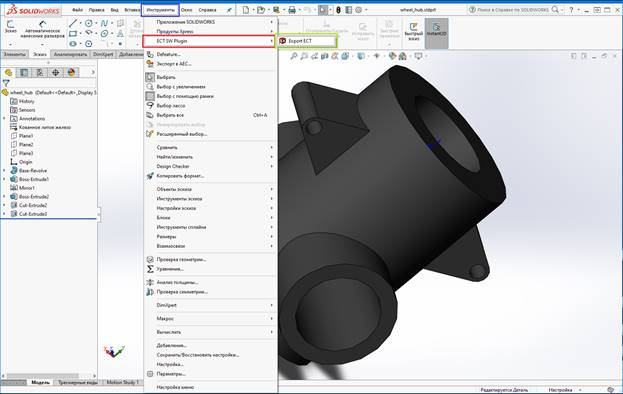
Рис. 4. Выбор инструмента Экспорт в ECT в SolidWorks
Шаг 3. После загрузки конвертера появится диалоговое окно для задания параметров экспорта геометрии из SolidWorks (см. рис. 5).
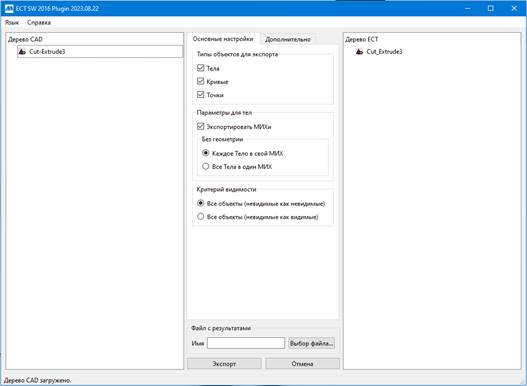
Рис. 5. Диалоговое окно конвертера
На вкладке «Основные настройки» расположены главные параметры экспорта геометрии:
1) экспорт по типу объектов («Типы объектов для экспорта»). Группа состоит из трех флажков:
− тела (solid);
− линии (curve);
− точки (point).
2) параметры экспорта тел и опции экспорта тел без геометрии («Параметры для тел»). Группа состоит из следующих элементов:
− флажок «Экспортировать МИХи»;
− группа «Без геометрии», которая задает правила экспорта массово-инерционных характеристик в случае, если геометрия тела не экспортируется (тела, отфильтрованные по размеру в соответствии с правилами, заданными пользователем в режиме расширенных настроек):
− каждая МИХ тела без геометрии помещается в соответствующий объект типа MIP («Каждое Тело в свой МИХ»);
− все МИХи для тел без геометрии помещаются в один общий эквивалентный объект (один на одном уровне структуризации) типа MIP («Все Тела в один МИХ»).
3) экспорт по критерию видимости («Критерий видимости»):
− «Все объекты (невидимые как невидимые)»;
− «Все объекты (невидимые как видимые)»;
На вкладке «Дополнительно» расположен флажок «Расширенная конфигурация экспорта», который управляет методом экспорта, и инструменты для задания расширенных настроек экспорта, которые могут быть сохранены в EMC-файл, окно показано на рис. 6.
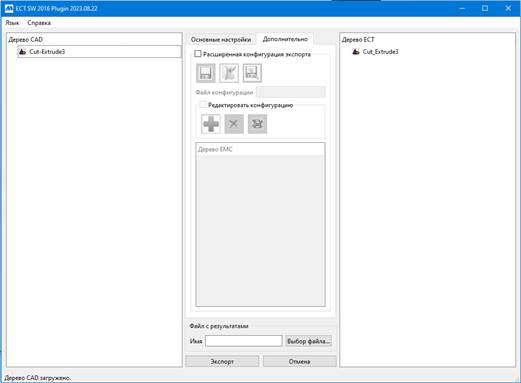
Рис. 6. Расширенные настройки экспорта
Возможны два варианта экспорта:
− прямой экспорт (флажок «Расширенная конфигурация экспорта» снят), используются только основные настройки;
− расширенный экспорт (установлен флажок «Расширенная конфигурация экспорта»), производится в соответствии с расширенными правилами экспорта, заданными в EMC-дереве, и учитывает основные настройки.
Подробное описание работы с конвертером в режиме расширенных настроек (работа с EMC-файлом) приведено в разделе «Расширенные настройки экспорта».
|
Шаг 4. Задать имя результирующего файла экспорта и нажать на кнопку [Экспорт].
Шаг 5. Конвертер подготовит необходимые данные для экспорта и сформирует ECT-файл. Продолжительность данного этапа зависит от объема экспортируемой модели и от наличия в выгрузке МИХ.